本文讲述利用EXCEL公式计算坐标点在AutoCAD2018中画曲线。大致过程是先输入X坐标值,然后根据公式计算出Y值。将X值Y值按(X,Y)的形式输出,在AutoCAD2018绘制样条曲线,将一系列(X,Y)坐标值输入,即得到公式曲线。
一、将EXCEL表格制作好。先输入X值,再按公式计算出Y值,后单击C列的第一个空单元格,图中的单元格C2,在顶部fx公式栏输入公式=A2&","&B2,就可以将XY坐标合并成需要的格式了,如下图所示。
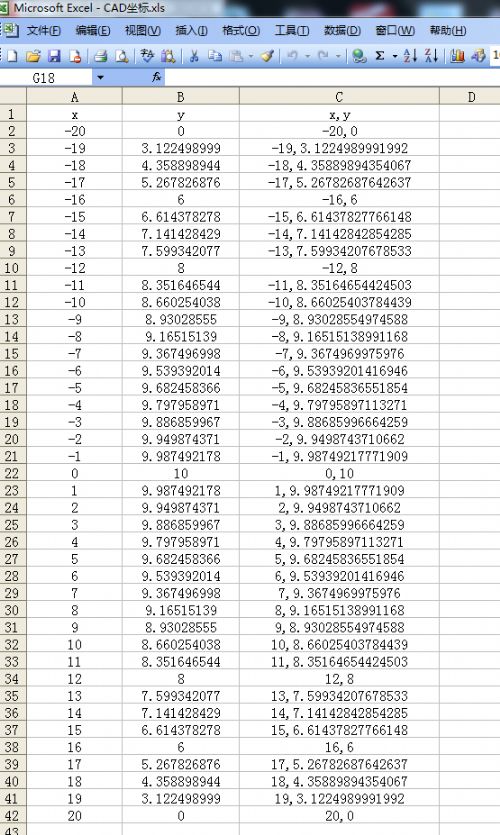
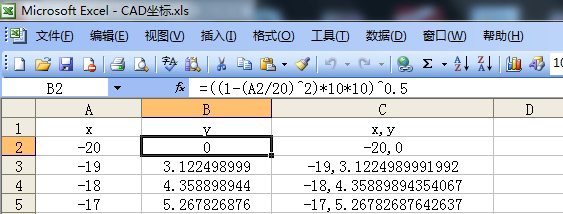
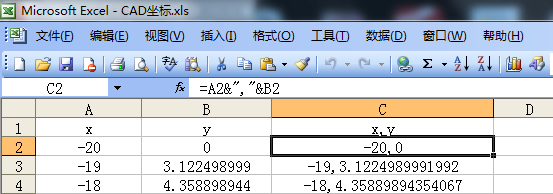
二、打开AutoCAD2018,点击样条曲线SPL命令。
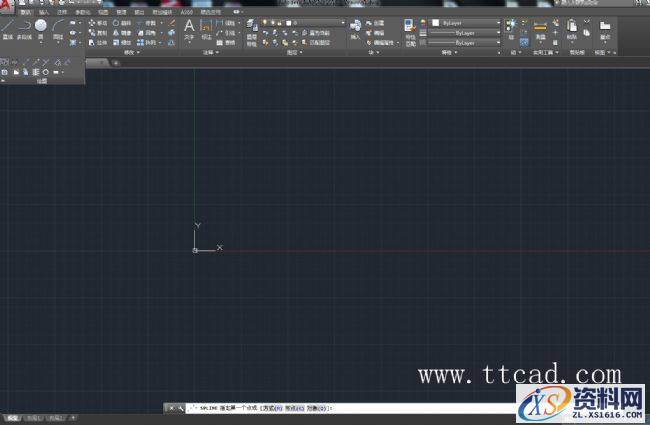
三、切换到EXCEL表格,复制所有X/Y的坐标值。
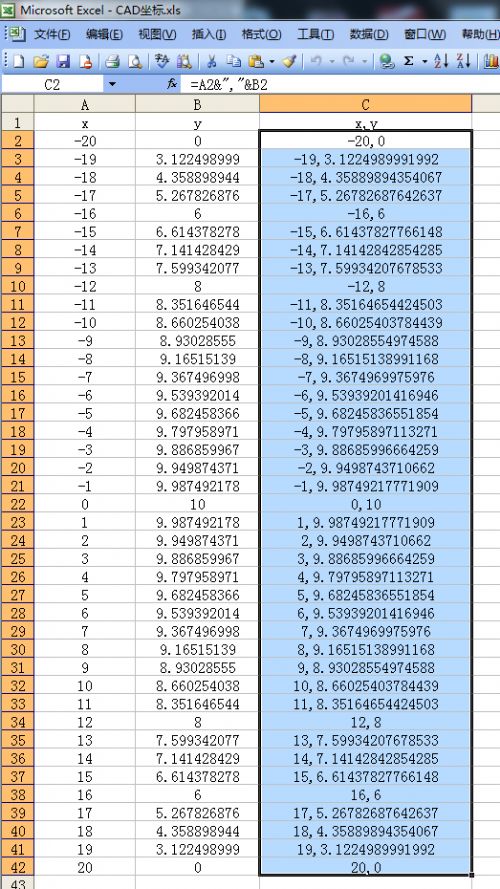
四、然后将X/Y值坐标粘贴到样条曲线SPL命令对话框,即得到如下所示样条曲线。
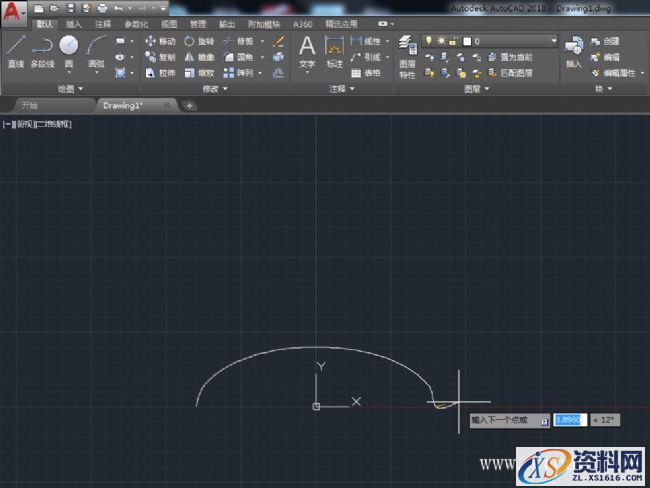
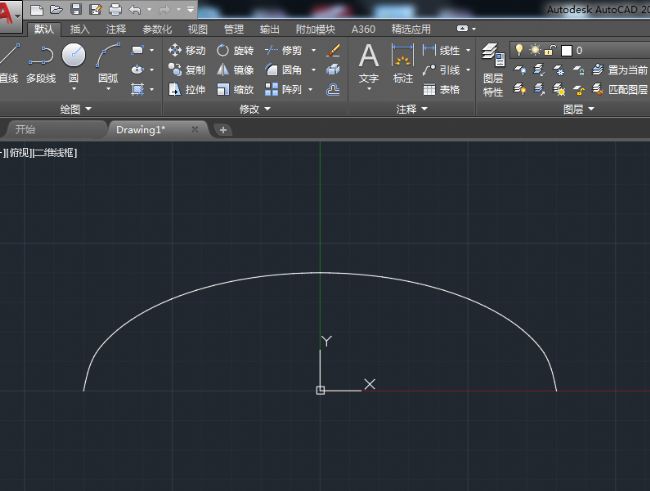
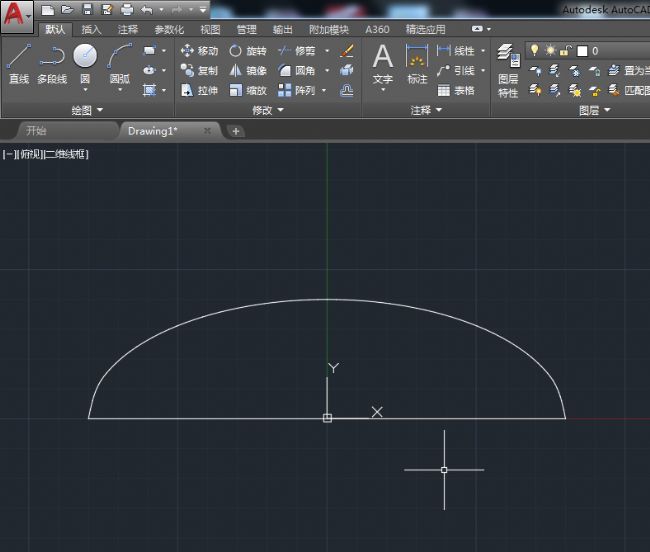
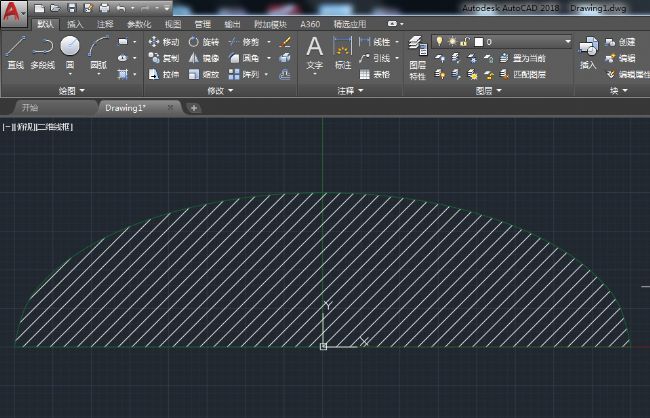
免责声明:
1;所有标注为智造资料网zl.fbzzw.cn的内容均为本站所有,版权均属本站所有,若您需要引用、转载,必须注明来源及原文链接即可,如涉及大面积转载,请来信告知,获取《授权协议》。
2;本网站图片,文字之类版权申明,因为网站可以由注册用户自行上传图片或文字,本网站无法鉴别所上传图片或文字的知识版权,如果侵犯,请及时通知我们,本网站将在第一时间及时删除,相关侵权责任均由相应上传用户自行承担。
内容投诉
智造资料网打造智能制造3D图纸下载,在线视频,软件下载,在线问答综合平台 » 利用EXCEL公式计算坐标点在AutoCAD2018中画曲线(图文教程)
1;所有标注为智造资料网zl.fbzzw.cn的内容均为本站所有,版权均属本站所有,若您需要引用、转载,必须注明来源及原文链接即可,如涉及大面积转载,请来信告知,获取《授权协议》。
2;本网站图片,文字之类版权申明,因为网站可以由注册用户自行上传图片或文字,本网站无法鉴别所上传图片或文字的知识版权,如果侵犯,请及时通知我们,本网站将在第一时间及时删除,相关侵权责任均由相应上传用户自行承担。
内容投诉
智造资料网打造智能制造3D图纸下载,在线视频,软件下载,在线问答综合平台 » 利用EXCEL公式计算坐标点在AutoCAD2018中画曲线(图文教程)


